如何將電腦中指定的文件夾添加到右鍵菜單的發(fā)送到選項(xiàng)中
更新日期:2024-03-21 22:49:35
來源:轉(zhuǎn)載
手機(jī)掃碼繼續(xù)觀看

在電腦的右鍵菜單中有許多選項(xiàng),我們可以點(diǎn)擊右鍵菜單中的選項(xiàng)來快速進(jìn)行一些操作,這樣會(huì)比較便捷。我們平時(shí)可能會(huì)將一些文件移動(dòng)到某個(gè)經(jīng)常保存的文件夾位置,這個(gè)時(shí)候就可以在右鍵菜單的發(fā)送到里面添加指定的文件夾選項(xiàng),這樣更方便我們進(jìn)行操作。
推薦:最新ghost系統(tǒng)下載
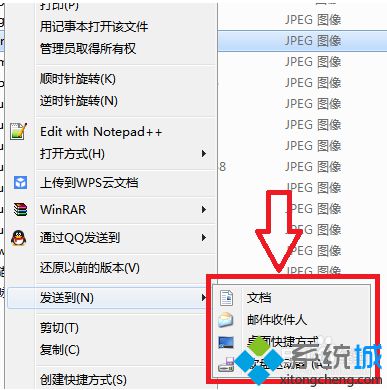
1、按win+r打開運(yùn)行,輸入shell:sendto并點(diǎn)擊確定;
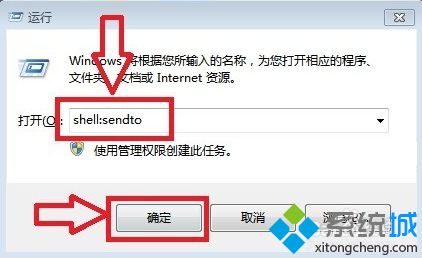
2、然后會(huì)自動(dòng)打開sendto文件夾;

3、右擊需要添加的文件夾,選擇“復(fù)制”;
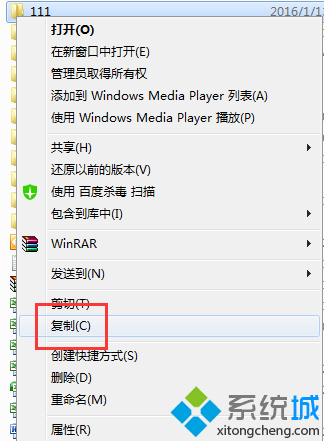
4、在sendto文件夾中,右擊空白處,選擇“粘貼快捷方式”;

5、然后就可以看到sendto文件夾中多了一個(gè)文件夾,打開右鍵菜單查看發(fā)送到選項(xiàng)也可以看到。
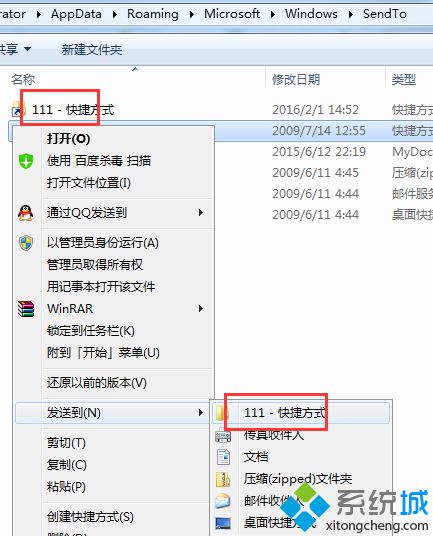
以上就是在電腦中的右鍵菜單發(fā)送到選項(xiàng)中添加指定文件夾的方法,有需要的朋友可參考以上方法來設(shè)置。
該文章是否有幫助到您?
常見問題
- monterey12.1正式版無法檢測更新詳情0次
- zui13更新計(jì)劃詳細(xì)介紹0次
- 優(yōu)麒麟u盤安裝詳細(xì)教程0次
- 優(yōu)麒麟和銀河麒麟?yún)^(qū)別詳細(xì)介紹0次
- monterey屏幕鏡像使用教程0次
- monterey關(guān)閉sip教程0次
- 優(yōu)麒麟操作系統(tǒng)詳細(xì)評測0次
- monterey支持多設(shè)備互動(dòng)嗎詳情0次
- 優(yōu)麒麟中文設(shè)置教程0次
- monterey和bigsur區(qū)別詳細(xì)介紹0次
系統(tǒng)下載排行
周
月
其他人正在下載
更多
安卓下載
更多
手機(jī)上觀看
![]() 掃碼手機(jī)上觀看
掃碼手機(jī)上觀看
下一個(gè):
U盤重裝視頻












